Windows XP Pro のインストール (22/23)
▼① Virtual PC 2007 の仮想OSマシンであるWindowsXPが再起動されました。以下の「しばらくお待ちください。」でしばし待たされます。※途中の画面は省略。
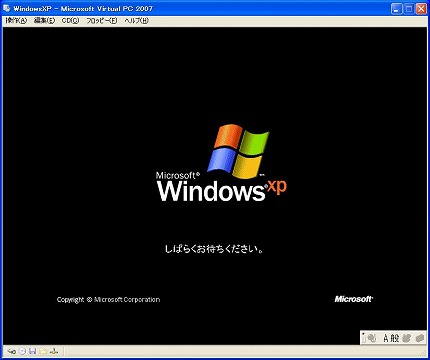
▼② 以下の画面が表示されます。WindowsUpdateの自動更新に関するものです。もちろん「自動更新を有効にし、コンピュータの保護に役立てます(H)」をチェックし、画面下右端の矢印ボタン「→」をクリックします。※途中の画面は省略。
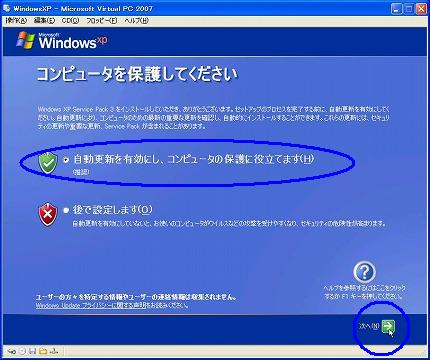
▼③ Windowsの「ようこそ」画面に変わります。
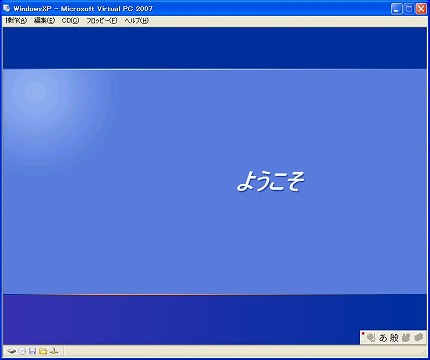
▼④ デスクトップ画面が表示されました。画面の解像度もサービスパック1(SP1)と3(SP3)をインストールする前の状態に戻っています。なお、デスクトップ画面が表示されると同時に、以下の「セキュリティ センター」画面も表示されます。
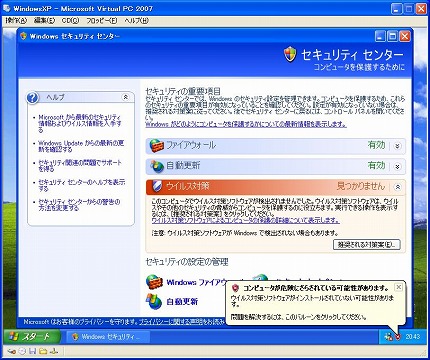
以上で、WindowsXPのインストール関連は完了です。
関連記事
-

-
Windows XP Pro のインストール (2/23)
▼① 以下の「バーチャル マシンの名前と場所」画面に変わります。デフォルトでは作 …
-

-
Windows XP Pro のインストール (11/23)
▼① ダイアログ画面がまた一旦消えます。そしてまた、WindowsXPのインスト …
-

-
Windows XP Pro のインストール (15/23)
【4.バーチャル マシン追加機能をインストール】 ファイル共有等の拡張機能を利 …
-

-
Windows XP Pro のインストール (13/23)
▼① 「ライセンス認証を行うか?」と尋ねてきました。しかし、インターネットに接続 …
-

-
Windows XP Pro のインストール (18/23)
▼① “D:¥WindowsXP SP13”フォルダのプ …
-

-
Windows XP Pro のインストール (23/23)
【8.後処理】 WindowsXPのインストールも、サービスパック1(SP1)と …
-

-
Windows XP Pro のインストール (16/23)
▼① Virtual PC 2007の仮想OSマシン上にある、WindowsXP …
-

-
Windows XP Pro のインストール (8/23)
▼① WindowsXPをインストールする為のファイルをWindowsXPのイン …
-

-
Windows XP Pro のインストール (1/23)
Virtual PC 2007 に Windows XP Pro をインストール …
-

-
Windows XP Pro のインストール (3/23)
▼① 「メモリ」画面の「RAMの調整(A)」チェックをクリックすると、以下の様に …